WPS2019如何快速给复杂文档设置页码?
1、我使用的版本是WPS2019.别的版本暂时没有使用,具体功能是否一致还不清楚。我建了一个简单的示例文档,如下图所示。

2、首先进行简单的说明:
封面和目录页不加页码,小封面小目录也不加页码,只有正文页需要连续的页码。那么正确的页码就如下所示。

3、首先直接插入页面。
插入——页码——选一个页码样式位置,默认的是从第一页开始添加页码。
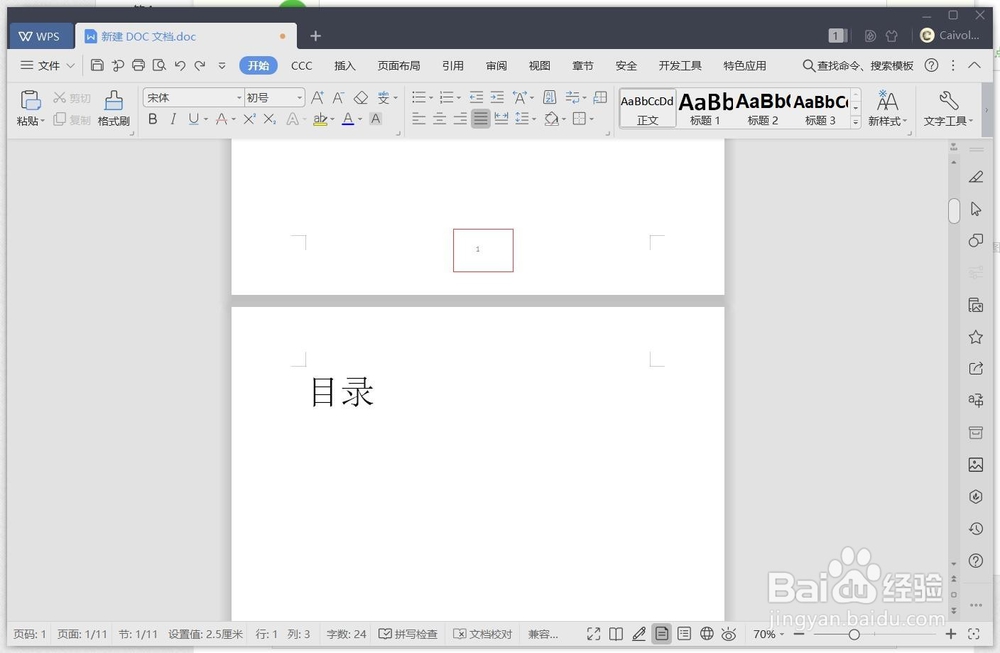
4、双击页码进行编辑,然后最后一项是删除页码,点倒三角选择删除本页页码。同样的将目录页的页码页删掉。
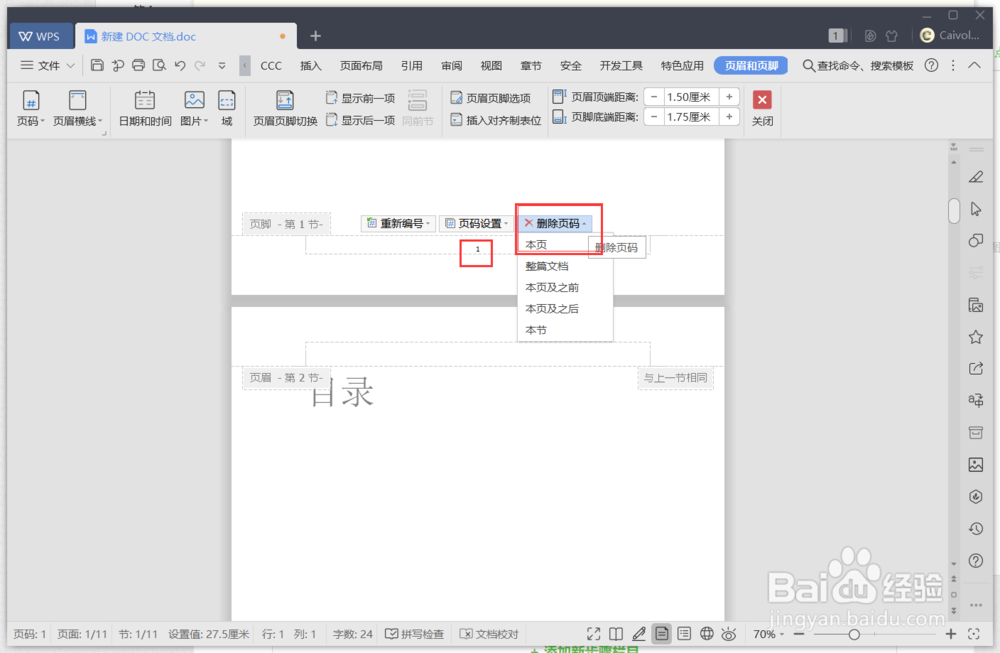
5、然后到第三节了,双击页码进行编辑,选择重新编号,这里就从1开始编号。按enter确定。

6、然后到小封面和小目录页,用步骤四的方法删掉本节页码。
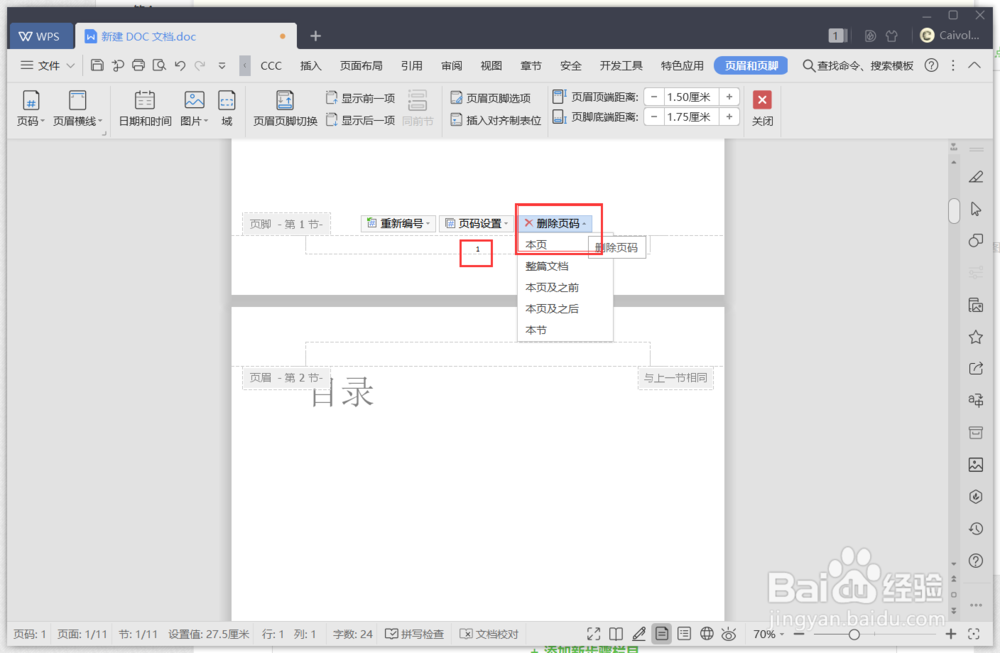
7、然后接下来一节,双击进行编辑页码,点击重新编号,因为之前已经有3页正文了,所以这页从4开始,点击enter确定
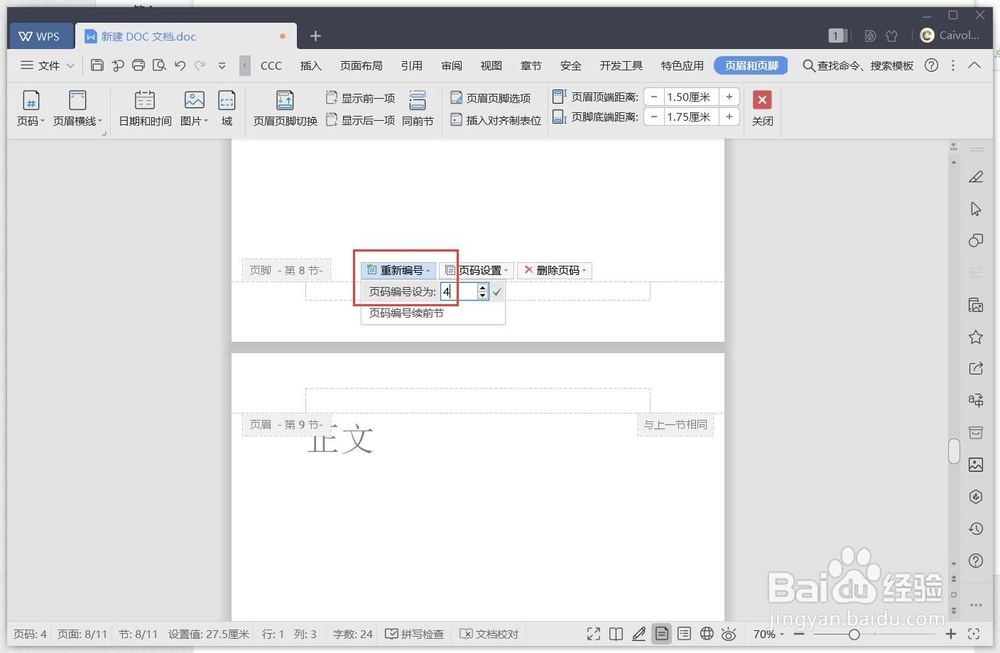
8、这样是不是很容易就对复杂的文档进行页码编辑了。

声明:本网站引用、摘录或转载内容仅供网站访问者交流或参考,不代表本站立场,如存在版权或非法内容,请联系站长删除,联系邮箱:site.kefu@qq.com。
阅读量:150
阅读量:24
阅读量:139
阅读量:130
阅读量:179